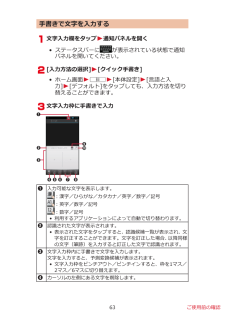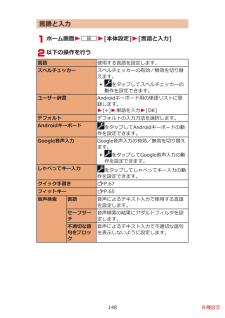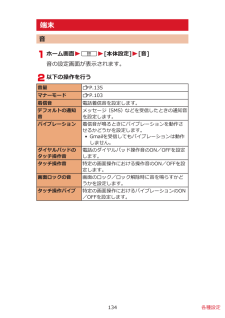Q&A
取扱説明書・マニュアル (文書検索対応分のみ)
"デフォルト"2 件の検索結果
"デフォルト"10 - 20 件目を表示
全般
質問者が納得設定からアプリケーション→アプリケーションの管理
全てでブラウザをタップすると下のほうにデフォルト
が点灯しているのでタップしてOFFになりますよ。
4985日前view131
全般
質問者が納得解決法なのか不明ですが、lineの音以外(その他)で設定すれば、変えられましたよ。
lineの音(シンプルベル~アンサーまで)で設定すると、嫌な音が鳴りますね…。
とりあえず、逃げれると思います…
うちのワイフのスマホは、これでいけましたよ。
結果的に、アプリの不具合だと思います?
4591日前view1395
2 アプリケーションを検索してインストール• 多くの機能または大量のデータにアクセスするアプリケーションをインストールするときは、特にご注意ください。アプリケーションをインストールすると、アプリケーションの使用に関する責任を負うことになります。• 有料アプリケーションの支払いにはGoogle ウォレットを利用できます。アプリケーションのダウンロード後、規定の時間以内であれば、返品して全額払い戻しを受けることができます (各アプリケーションにつき1回のみ)。アプリケーション購入時の支払い方法や返金要求の規定などについて詳しくは、GooglePlayの画面でAW[ヘルプ] W[Androidアプリ] W[アプリケーションの購入]をご覧ください。お知らせ• アプリケーションのインストールは安全であることを確認の上、自己責任において実施してください。ウイルスへの感染やデータの破壊などが起きる場合があります。また、音量が変わる場合がありますのでご注意ください。• 万が一、 お客様がインストールしたアプリケーションなどにより動作不良が生じた場合、当社では一切の責任を負いかねますのであらかじめご了承ください。•お客様がイン...
手書きで文字を入力する文字入力欄をタップW通知パネルを開く• ステータスバーにが表示されている状態で通知パネルを開いてください。[入力方法の選択]W[クイック手書き]• ホーム画面WAW[本体設定]W[言語と入力]W[デフォルト]をタップしても、入力方法を切り替えることができます。文字入力枠に手書きで入力1入力可能な文字を表示します。:漢字/ひらがな/カタカナ/英字/数字/記号:英字/数字/記号:数字/記号•利用するアプリケーションによって自動で切り替わります。2認識された文字が表示されます。•表示された文字をタップすると、認識候補一覧が表示され、文字を訂正することができます。文字を訂正した場合、以降同様の文字(筆跡)を入力すると訂正した文字で認識されます。3文字入力枠内に手書きで文字を入力します。文字を入力すると、予測変換候補が表示されます。•文字入力枠をピンチアウト/ピンチインすると、枠を1マス/2マス/6マスに切り替えます。4カーソルの左側にある文字を削除します。63 ご使用前の確認
5スペースを入力します。6カーソルの左側にある文字を削除します。7入力した文字を確定したり、改行したりします。8カーソルを左右に移動します。絵文字や記号を入力する絵文字/記号入力モードでは、絵文字D/絵文字/記号/顔文字入力を利用できます。文字入力欄によっては、絵文字D/絵文字が入力できない場合があります。1 をタップして絵文字/記号入力モードに切り替える1絵文字D/絵文字/記号/顔文字入力を切り替えます。2画面を上下にスクロールして、入力したい絵文字D/絵文字/記号/顔文字をタップします。• 最近使用した絵文字や記号が一覧上部に表示されます。3絵文字/記号入力モードを終了します。4画面を上下にスクロールします。• 絵文字D一覧、絵文字一覧、顔文字一覧ではカテゴリ単位で画面を上下にスクロールできます。5カーソルの左側にある絵文字D/絵文字/記号/顔文字を削除します。手書きで文字を入力する1 文字入力欄をタップW通知パネルを開く• ステータスバーにが表示されている状態で通知パネルを開いてください。2 [入力方法の選択]W[クイック手書き]• ホーム画面 WAW[本体設定] W[言語と入力] W[デフォルト]をタ...
AndroidキーボードAndroidキーボードのキー操作音や入力候補表示などを設定します。•[オートコンプリート ]は、 チェックを付けても有効になりません。フィットキー ZP.38音声入出力1 ホーム画面WAW[本体設定]W[音声入出力] W以下の操作を行う音声認識装置の設定言語 音声によるテキスト入力で使用する言語を設定します。セーフサーチ音声検索の結果にアダルトフィルタを設定します。不適切な語句をブロック音声によるテキスト入力で不適切な語句を表示しないように設定します。テキスト読み上げの設定サンプルを再生音声合成のサンプルを再生します。常に自分の設定を使用常に[デフォルト設定]欄で設定した内容でアプリケーションが動作します。既定のエンジンテキスト読み上げに使用する音声合成エンジンを設定します。音声データをインストール※1テキスト読み上げに必要な音声データが未インストールの場合、Android マーケットからインストールします。•音声データには日本語のデータは含まれません。音声の速度 テキストの読み上げ速度を設定します。言語 テキスト読み上げに使用する言語を設定します。Pico TTS インストールされ...
文字入力本端末では、文字入力欄をタップし、表示されるキーパッドを使用して文字を入力できます。また、手書きで文字を入力することもできます。入力方法を切り替える文字入力欄をタップ W 通知パネルを開く• ステータスバーに が表示されている状態で通知パネルを開いてください。[入力方法の選択] W 利用したい入力方法を選択• ホーム画面 W A W [本体設定] W [言語と入力] W [デフォルト]をタップしても、入力方法を切り替えることができます。フィットキーで入力する以下の2種類のキーパッドを切り替えて、文字を入力します。■ テンキーパッド日本語をかな入力で行う場合に使用します。■ QWERTYキー(フルキー)パッド日本語をローマ字入力で行う場合に使用します。テンキーパッドで文字を入力する文字入力欄をタップ W キーパッドの をロングタッチ59 ご使用前の確認
音声入出力ホーム画面 WAW[本体設定]W[ 音声入出力]W以下の操作を行う音声認識装置の設定言語 音声によるテキスト入力で使用する言語を設定します。セーフサーチ音声検索の結果にアダルトフィルタを設定します。不適切な語句をブロック音声によるテキスト入力で不適切な語句を表示しないように設定します。テキスト読み上げの設定サンプルを再生音声合成のサンプルを再生します。常に自分の設定を使用常に[デフォルト設定]欄で設定した内容でアプリケーションが動作します。既定のエンジンテキスト読み上げに使用する音声合成エンジンを設定します。音声データをインストール※1テキスト読み上げに必要な音声データが未インストールの場合、 Androidマーケットからインストールします。• 音声データには日本語のデータは含まれません。音声の速度テキストの読み上げ速度を設定します。言語 テキスト読み上げに使用する言語を設定します。Pico TTS インストールされている音声データを確認できます。※1 音声データがインストールされている場合は選択できません。146
カレンダーの設定を変更するカレンダー画面 WAW[その他]W[設定]W 以下の操作を行う辞退した予定を非表示参加を辞退した予定を非表示にします。自宅タイムゾーンチェックを付けると、ローミング中もホームのタイムゾーンでカレンダーの時刻を表示します。自宅タイムゾーン[自宅タイムゾーン]にチェックを付けている場合に、自宅のある地域のタイムゾーンを指定します。通知方法 [アラート ]を選択すると、通知時にステータスバーにが表示されると同時に通知画面が表示されます。[OFF]を選択すると通知を行いません。着信音を選択 通知時に鳴らす音を設定します。バイブレーション通知時にバイブレーションを常にON/OFFにするか、またはマナーモード設定中のみONにするかを設定します。デフォルトの通知時間予定開始時刻の何分/時間/ 日前に通知するかを設定します。ビルドバーションカレンダーのバージョンが表示されています。218
言語と入力ホーム画面WAW[本体設定] W[言語と入力]以下の操作を行う言語 使用する言語を設定します。スペルチェッカー スペルチェッカーの有効/無効を切り替えます。• をタップしてスペルチェッカーの動作を設定できます。ユーザー辞書 Androidキーボード用の単語リストに登録します。W[+] W単語を入力W[OK]デフォルト デフォルトの入力方法を選択します。AndroidキーボードをタップしてAndroidキーボードの動作を設定できます。Google音声入力 Google音声入力の有効/無効を切り替えます。•をタップしてGoogle音声入力の動作を設定できます。しゃべってキー入力をタップしてしゃべってキー入力の動作を設定できます。クイック手書き ZP.67フィットキー ZP.65音声検索 言語 音声によるテキスト入力で使用する言語を設定します。セーフサーチ音声検索の結果にアダルトフィルタを設定します。不適切な語句をブロック音声によるテキスト入力で不適切な語句を表示しないように設定します。148 各種設定
端末音ホーム画面 W A W [本体設定] W [音]音の設定画面が表示されます。以下の操作を行う音量 Z P.135マナーモード Z P.103着信音 電話着信音を設定します。デフォルトの通知音メッセージ(SMS)などを受信したときの通知音を設定します。バイブレーション 着信音が鳴るときにバイブレーションを動作させるかどうかを設定します。• Gmailを受信してもバイブレーションは動作 しません。ダイヤルパッドの タッチ操作音電話のダイヤルパッド操作音のON/OFFを設定します。タッチ操作音 特定の画面操作における操作音のON/OFFを設定します。画面ロックの音 画面のロック/ロック解除時に音を鳴らすかど うかを設定します。タッチ操作バイブ 特定の画面操作におけるバイブレーションのON /OFFを設定します。134 各種設定
カレンダーの設定を変更するカレンダー画面 W A W [設定] W [全般設定] W 以下の操作を行う辞退した予定を非表示参加を辞退した予定を非表示にします。第何週かを表示 週表示の場合、画面左上に1年のうちの第何週か を表示します。週の開始日 週の始まりの曜日を設定します。自宅タイムゾーン チェックを付けると、ローミング中もホームのタイムゾーンでカレンダーの時刻を表示します。自宅タイムゾーン [自宅タイムゾーン]にチェックを付けている場 合に、自宅のある地域のタイムゾーンを指定します。検索履歴を消去 検索履歴を消去します。通知 予定を通知するかどうかを設定します。着信音の選択 通知時に鳴らす音を設定します。• [通知]にチェックを付けている場合のみ設定 できます。バイブレーション 通知時にバイブレーションを常にON/OFFにするか、またはマナーモード設定中のみONにする かを設定します。• [通知]にチェックを付けている場合のみ設定 できます。ポップアップ通知通知時にステータスバーにが表示されると同時に通知画面が表示されます。• [通知]にチェックを付けている場合のみ設定 できます。デフォルトの通知 時間予...
- 1